
PhotoShop으로 원활한 퍼즐을 만드는 방법은 무엇입니까? 많은 친구들이 직소 퍼즐을 자주 사용합니다. 아래에서는 편집자가 PhotoShop을 사용하여 원활한 직소 퍼즐을 만드는 방법을 소개합니다.
1. PhotoShop 소프트웨어를 열고 편집자가 A4 용지 크기의 캔버스를 생성했습니다.
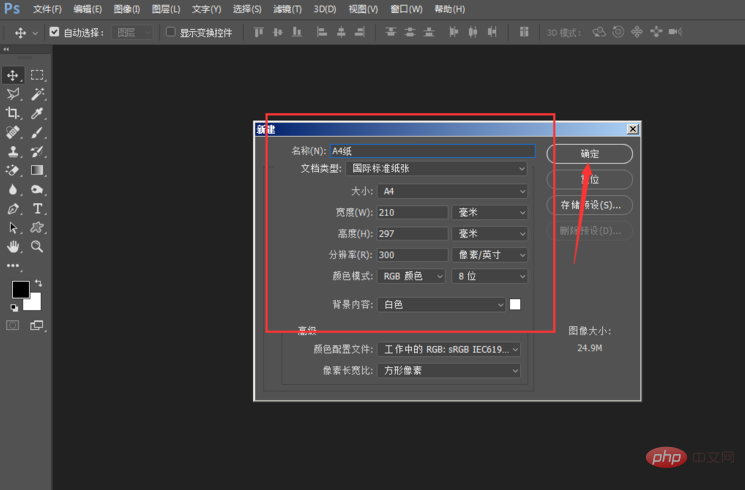
2. 캔버스.
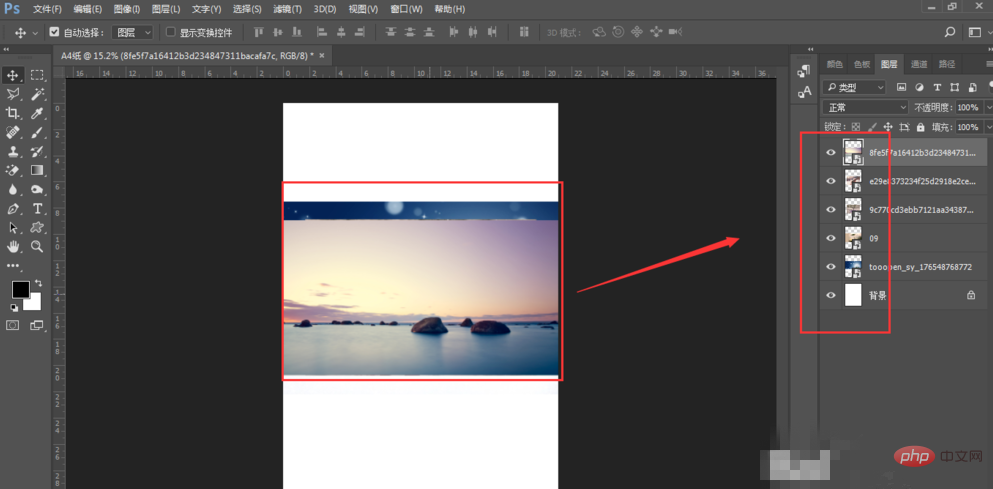
그림을 캔버스로 드래그할 때 그림을 캔버스에 배치하기 전에 Enter 키를 눌러 확인해야 합니다. 캔버스에 배치된 그림은 오른쪽 레이어 영역에 레이어가 생성됩니다. 이 그림은 스마트 개체 스타일입니다.
3. 레이어 중 하나를 마우스로 클릭하면 왼쪽 캔버스에 있는 해당 사진이 선택됩니다. 그런 다음 Ctrl+T를 눌러 사진 왼쪽에 선택 상자가 나타나면 사진의 위치를 자유롭게 이동할 수 있습니다. 테두리의 경사 위치로 마우스를 이동하면 슬래시 아이콘이 나타나면 그림의 크기를 변경할 수 있습니다. Shift 키를 누르면 그림의 크기가 고정된 비율로 변경됩니다.

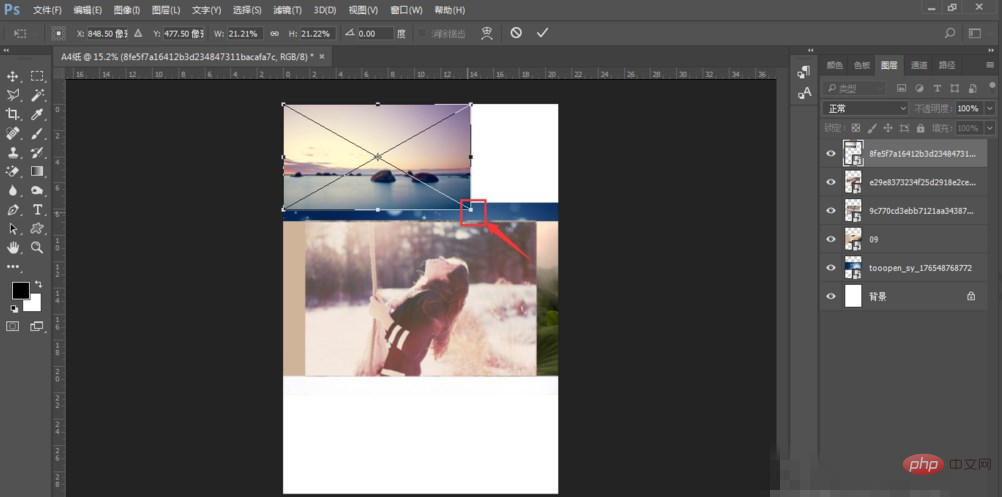 4. 사진을 원하는 위치로 이동한 후 Enter 키를 눌러 변환 상자를 확인하고 취소하세요.
4. 사진을 원하는 위치로 이동한 후 Enter 키를 눌러 변환 상자를 확인하고 취소하세요.
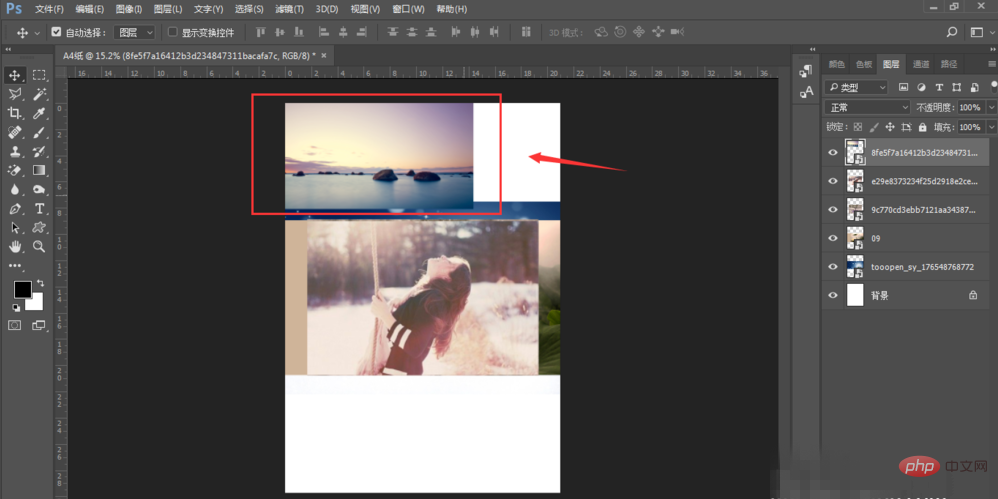
5. 그림과 같이 다른 그림의 크기와 위치를 변경하는 방법도 동일합니다.
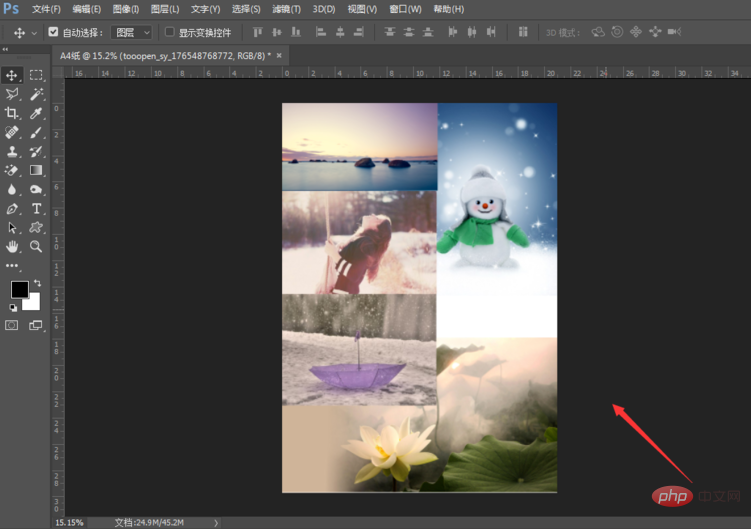
위 내용은 포토샵에서 퍼즐 맞추는 방법의 상세 내용입니다. 자세한 내용은 PHP 중국어 웹사이트의 기타 관련 기사를 참조하세요!


